解决桌面打印机脱机问题的方法(如何处理桌面打印机脱机及恢复正常使用)
- 网络技术
- 2024-12-28
- 38

在使用桌面打印机时,偶尔会出现打印机脱机的情况,这给我们带来了很多不便。本文将介绍一些解决桌面打印机脱机问题的方法,以帮助读者快速解决此类困扰。 1.检查打印机连...
在使用桌面打印机时,偶尔会出现打印机脱机的情况,这给我们带来了很多不便。本文将介绍一些解决桌面打印机脱机问题的方法,以帮助读者快速解决此类困扰。

1.检查打印机连接状态:
-确保打印机与电脑连接良好。
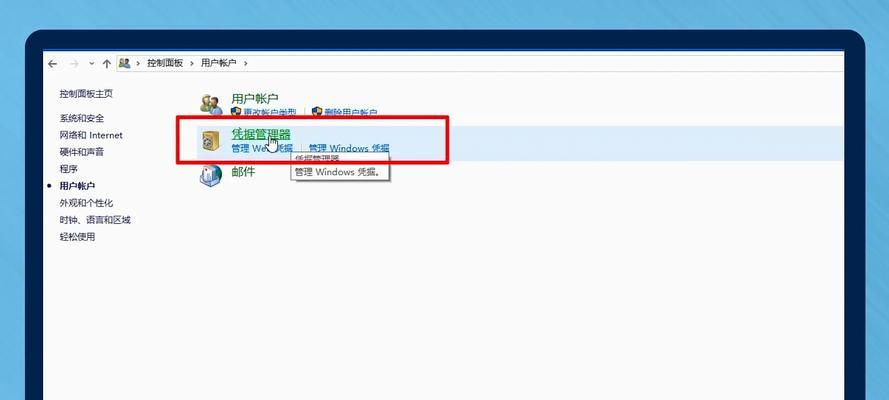
-检查USB或无线连接是否稳定。
-重新插拔连接线或重新连接无线网络。
2.检查打印机电源:

-确保打印机有足够的电源供应。
-检查电源线是否牢固连接。
-如果是无线打印机,确保电池有足够的电量。
3.检查打印任务:
-右键点击任务栏上的打印机图标,查看是否有未完成的打印任务。
-如果有,尝试取消这些任务,然后重新开始打印。
4.重启打印机:
-关闭打印机,并断开电源。
-等待几分钟后重新连接电源,并开启打印机。
-等待打印机初始化完成后,再次尝试打印。
5.更新打印机驱动程序:
-前往打印机制造商的官方网站,下载最新的驱动程序。
-打开设备管理器,找到打印机,右键点击选择更新驱动程序。
6.检查打印机设置:
-确保打印机处于在线状态。
-检查打印机的默认设置是否正确。
-可以尝试将打印机设置为默认打印机。
7.清空打印队列:
-打开控制面板,找到并进入“设备和打印机”选项。
-右键点击打印机图标,选择“查看打印队列”。
-在队列中的文件上点击右键,选择“取消”或“删除”。
8.检查网络连接:
-如果使用无线网络连接打印机,确保网络连接正常。
-检查路由器或访问点是否正常工作。
-尝试重新连接无线网络或更换网络连接方式。
9.打印机故障诊断:
-打开打印机的控制面板或菜单。
-寻找故障诊断功能,运行该功能进行故障检测。
-根据故障诊断结果进行相应的修复。
10.检查打印机墨盒或碳粉:
-检查墨盒或碳粉是否已用尽或过期。
-如果需要更换,按照说明进行操作。
-清理打印机喷头,确保喷墨或碳粉通畅。
11.重装打印机驱动程序:
-卸载当前的打印机驱动程序。
-重新下载并安装最新的驱动程序。
-重启电脑并尝试重新连接打印机。
12.寻求厂家技术支持:
-如果以上方法无法解决问题,可以联系打印机制造商的技术支持。
-提供详细的问题描述和操作步骤,以便他们给予更准确的帮助。
13.考虑更换打印机:
-如果打印机经常出现脱机问题,且无法解决,可以考虑更换新的打印机。
-在购买新打印机时,选择可靠性高、性能稳定的品牌和型号。
14.打印机维护保养:
-定期清洁打印机的内部和外部。
-根据使用手册建议,定期更换打印机配件。
-避免长时间不使用打印机,以免造成堵塞或其他问题。
15.
桌面打印机脱机问题的解决方法有很多,可以通过检查连接状态、电源、打印任务、更新驱动程序等方式解决。如果问题依然存在,可以尝试重启打印机、清空打印队列或寻求厂家技术支持。及时进行打印机维护保养也是预防脱机问题的有效措施。希望本文的内容能够帮助读者解决桌面打印机脱机问题,提高工作效率。
本文链接:https://www.usbzl.com/article-35275-1.html

